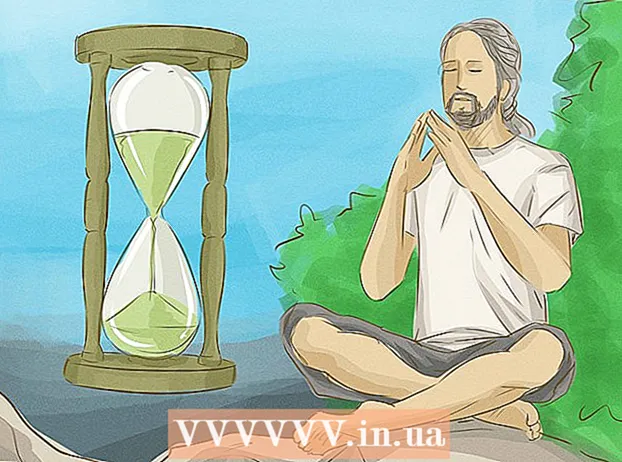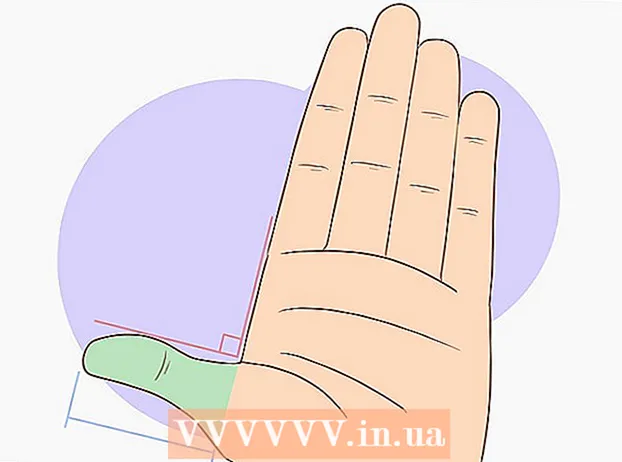लेखक:
Carl Weaver
निर्मितीची तारीख:
1 फेब्रुवारी 2021
अद्यतन तारीख:
3 जुलै 2024

सामग्री
आपल्या iPhone, iPad किंवा Mac (OS Sierra किंवा नंतर) वर सिरी पर्सनल असिस्टंट कसे सेट करायचे ते जाणून घ्या.
पावले
2 पैकी 1 पद्धत: आयफोन किंवा आयपॅडवर
- 1 सेटिंग्ज अॅप लाँच करा. होम स्क्रीनवर राखाडी गियर चिन्हावर क्लिक करा (⚙️).
- तुमचे डिव्हाइस वायरलेस किंवा मोबाईल नेटवर्कशी जोडलेले आहे आणि ऑफलाईन मोड बंद असल्याची खात्री करा. सिरी काम करण्यासाठी, आपल्याला इंटरनेट प्रवेश आवश्यक आहे.
- 2 खाली स्क्रोल करा आणि सिरी टॅप करा. हा पर्याय सामान्य आणि बॅटरी सारख्याच विभागात आहे.
- 3 सिरीच्या बाजूला स्लाइडर चालू स्थितीत हलवा. ते हिरवे होईल.
- तुमचा फोन लॉक असताना सिरी वापरण्यासाठी लॉक स्क्रीन शेअरिंग चालू करा.
- हे सिरी म्हणून सिरी सक्रिय करण्यासाठी हे सिरी ऐका चालू करा.
- 4 भाषा क्लिक करा. हे मेनूच्या शेवटच्या विभागात आहे.
- 5 भाषा निवडा. हे करण्यासाठी, इच्छित भाषेला स्पर्श करा.
- 6 सिरी वर क्लिक करा. हे स्क्रीनच्या वरच्या डाव्या कोपर्यात आहे.
- 7 माहिती टॅप करा. हे मेनूच्या शेवटच्या विभागात आहे.
- 8 तुमच्या संपर्क माहितीवर क्लिक करा. हे सिरीला सांगेल की तुमची कोणती माहिती आहे.
- नावाने डायल करण्यासाठी आणि ईमेल पाठवण्यासारख्या विविध आज्ञा करण्यासाठी सिरी संपर्क माहिती वापरते.
- तुमच्या डिव्हाइसमध्ये तुमचे संपर्क नसल्यास, कॉन्टॅक्ट्स अॅप (होम स्क्रीनवर) लाँच करा, +टॅप करा, तुमची संपर्क माहिती एंटर करा आणि पूर्ण टॅप करा.
- 9 सिरी वर क्लिक करा. हे स्क्रीनच्या वरच्या डाव्या कोपर्यात आहे.
- 10 सिरी व्हॉइस टॅप करा. हे मेनूच्या शेवटच्या विभागात आहे. सिरी आवाज (पुरुष किंवा महिला) निवडण्यासाठी हा मेनू वापरा. तुम्ही येथे खालीलपैकी एक उच्चार देखील निवडू शकता (जर इंग्रजी सिरीची भाषा म्हणून निवडली असेल):
- अमेरिकन;
- ऑस्ट्रेलियन;
- ब्रिटिश;
- 11 सिरी वर क्लिक करा. हे स्क्रीनच्या वरच्या डाव्या कोपर्यात आहे. मुख्य सिरी सेटिंग्ज पृष्ठ उघडेल.
- 12 ऑडिओ अभिप्राय टॅप करा. हे स्क्रीनच्या तळाशी आहे. सिरी तुमच्या विनंत्यांना कधी उत्तर देईल ते निवडा:
- सिरी नेहमी उत्तर देण्यासाठी नेहमी टॅप करा.
- जेव्हा तुमचा फोन सायलेंट किंवा व्हायब्रेट मोडमध्ये नसेल तेव्हा सिरी उत्तर मिळवण्यासाठी ध्वनीसह टॅप करा. हे सिरी, ब्लूटूथ स्पीकर्स किंवा कारप्लेवर परिणाम करत नाही.
- जेव्हा तुम्ही अरे सिरी म्हणाल किंवा ब्लूटूथ स्पीकर्स किंवा कारप्ले वापरत असाल तेव्हाच सिरीला उत्तर देण्यासाठी स्पीकरफोनवर टॅप करा.
- 13 सिरी टॅप करा. हे स्क्रीनच्या वरच्या डाव्या कोपर्यात आहे.
- 14 अनुप्रयोग समर्थन क्लिक करा. हे स्क्रीनच्या तळाशी आहे.
- 15 आपण ज्या अॅप्ससह सिरी वापरू इच्छिता ते निवडा. हे करण्यासाठी, आवश्यक अर्जाच्या पुढील स्लाइडर "सक्षम" (हिरवा) स्थानावर हलवा.
- 16 होम बटण दाबा आणि धरून ठेवा. स्क्रीन "मी कशी मदत करू?" प्रदर्शित होईपर्यंत हे करा.
- आपण लॉक स्क्रीन प्रवेश वैशिष्ट्य चालू केले असल्यास आपण लॉक स्क्रीनवरून हे करू शकता.
- तुम्ही हे सिरी चालू केली असल्यास, सिरी सक्रिय करण्यासाठी फक्त अरे सिरी म्हणा.
- 17 तुमची विनंती मायक्रोफोनमध्ये बोला. सिरी आता सेट आहे आणि आपल्या iPhone किंवा iPad वर वापरण्यासाठी तयार आहे.
2 पैकी 2 पद्धत: मॅक ओएस सिएरा आणि नवीन वर
- 1 Apple मेनूवर क्लिक करा. स्क्रीनच्या वरच्या डाव्या कोपर्यात हे चिन्ह आहे.
- 2 सिस्टम प्राधान्ये क्लिक करा. हे मेनूच्या दुसऱ्या विभागात आहे.
- 3 सिरी वर क्लिक करा. हे मेनूच्या खालच्या डाव्या बाजूला आहे.
- 4 सिरी चालू करा पुढील बॉक्स तपासा. ते खिडकीच्या डाव्या उपखंडात आहे.
- 5 भाषा मेनूवर क्लिक करा. ते खिडकीच्या उजव्या उपखंडात सर्वात वर आहे.
- 6 भाषा निवडा. आवश्यक भाषेवर क्लिक करा.
- 7 मेनू बारमध्ये सिरी दाखवा पुढील बॉक्स चेक करा. हे खिडकीच्या उजव्या उपखंडाच्या तळाशी आहे.
- 8 खिडकी बंद करा. वरच्या डाव्या कोपर्यात लाल बिंदूवर क्लिक करा. सिरी आता आपल्या Mac वर सक्षम आहे.
- 9 खालील पर्यायांसह सिरी सानुकूलित करा:
- सिरी आवाज - सिरी आवाज निवडा;
- ऑडिओ अभिप्राय - सिरी तुमच्या विनंत्यांना कधी उत्तर देईल ते निवडा;
- "मायक्रोफोन" - व्हॉईस विनंत्या प्राप्त करण्यासाठी कोणता मायक्रोफोन वापरायचा ते निवडा;
- कीबोर्ड शॉर्टकट - आपण सिरीसाठी वापरू शकता कीबोर्ड शॉर्टकट निवडा (डीफॉल्टनुसार, हे आहे पर्याय + जागा).
- 10 सिरी मेनूमधून बाहेर पडा. विंडोच्या वरच्या डाव्या कोपर्यात लाल बिंदूवर क्लिक करा.
- 11 संपर्क अनुप्रयोग लाँच करा. हे एक तपकिरी चिन्ह आहे ज्यात एखाद्या व्यक्तीचे सिल्हूट आहे आणि उजव्या बाजूला रंगीत टॅब आहेत.
- 12 तुमच्या संपर्क माहितीवर क्लिक करा. नावाने डायल करण्यासाठी आणि ईमेल पाठवण्यासारख्या विविध आज्ञा करण्यासाठी सिरी संपर्क माहिती वापरते.
- जर तुमच्या संगणकावर तुमची संपर्क माहिती नसेल तर +वर क्लिक करा, तुमची संपर्क माहिती प्रविष्ट करा आणि नंतर समाप्त क्लिक करा.
- 13 कार्ड वर क्लिक करा. हे स्क्रीनच्या शीर्षस्थानी मेनू बारवर आहे.
- 14 हे माझे कार्ड आहे क्लिक करा. हा पर्याय स्क्रीनच्या मध्यभागी आहे. सिरीला आता तुमची संपर्क माहिती माहीत आहे.
- 15 सिरी चिन्हावर क्लिक करा. मेनू बारच्या उजव्या बाजूला हे बहुरंगी मंडळ आहे.
- आपण कीबोर्ड शॉर्टकट देखील दाबू शकता पर्याय+जागा.
- 16 तुमची विनंती मायक्रोफोनमध्ये बोला. सिरी आता सेट केली आहे आणि आपल्या Mac वर वापरण्यासाठी तयार आहे.
टिपा
- जेव्हा तुम्ही गाडी चालवत असाल किंवा व्यस्त असाल तेव्हा संदेश पाठवण्यासाठी सिरी वापरा किंवा नंबर डायल करा.
- मॅक ओएस सिएरा इंस्टॉलेशन दरम्यान आपण सिरीची संगणक आवृत्ती चालू करू शकता.
चेतावणी
- लॉक स्क्रीनवरून सिरीमध्ये प्रवेश करण्यास अनुमती दिल्यास सुरक्षा समस्या निर्माण होऊ शकतात.